Windows10でDNS_PROBE_FNISHED_BAD_CONFIGエラーを修正する方法
公開: 2021-04-23このガイドでは、Windows10でDNS_PROBE_FINISHED_BAD_CONFIGエラーをわずか数分で自分で修正する方法について説明します。 それを行う方法を知るために読み続けてください。
多くの不運なユーザーと同様に、Google Chromeブラウザ、Windows、macOS、またはAndroidモバイルデバイスを使用しているときに画面にDNS_PROBE_FINISHED_BAD_CONFIGエラーメッセージが表示された場合は、インターネット。
通常、DNSプローブは、デバイスにインターネット接続の問題がある場合、またはDNSサーバーが応答しない場合に、不正な構成エラーメッセージが表示されます。
Google ChromeブラウザまたはWindowsデバイスでエラーDNS_PROBE_FINISHED_BAD_CONFIGを修正する方法がわからない場合は、適切な場所に来ています。 この記事では、問題を自分ですばやくトラブルシューティングするためのさまざまな簡単な方法を学びます。
Windows10でDNS_PROBE_FNISHED_BAD_CONFIGエラーを修正する方法
DNSプローブの終了した不正な構成エラーを解決し、目的のWebサイトにアクセスするのに役立つ効果的な方法は次のとおりです。
1.ルーターを再起動します
DNSプローブが正しく設定されていないChromeエラーのトラブルシューティングを行うために最初に行う必要があるのは、ルーターを再起動してみることです。 この方法では、ルーターに存在するキャッシュがクリアされるため、エラーメッセージが解決される場合があります。 ルーターには、電源を切ることができる電源ボタンが必要です。 ここで、接続が再構築されるまで待ってから、ボタンを再度オンにします。
さらに、ルーターのプラグを完全に抜いて、30〜60秒後に再びプラグを差し込むことができます。 この方法で再起動すると、プロセスに戻る可能性があります。 このトラブルシューティングの実行が完了したら、ブラウザに移動して、インターネットにアクセスできるかどうかを確認します。
また読む: Windows10でMinecraftLANが機能しない問題[修正済み]
2.ネットワークドライバーを更新します
ネットワークアダプタードライバーを最新の状態に維持しないと、Windows 10でエラーDNS_PROBE_FINISHED_BAD_CONFIGが発生する可能性があるのは当然です。この状況では、Bit Driver Updaterを使用して、古いネットワークドライバーまたは障害のあるネットワークドライバーを自動的に更新できます。 Bit Driver Updaterは、有名なサードパーティソフトウェアであり、ワンクリックでWHQL認定のドライバー更新を提供するだけでなく、コンピューターを最適化して高速でスムーズなパフォーマンスを実現します。
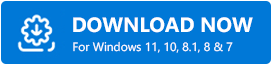
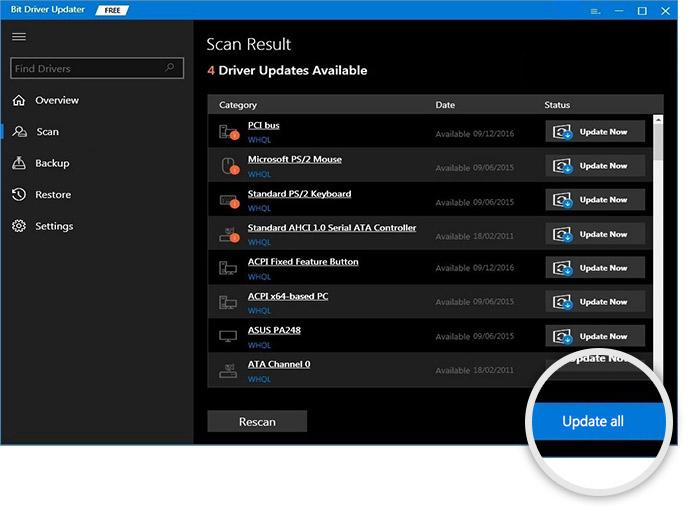
3.IPv6を無効にします
インターネットプロトコルの最新バージョンであるIPv6は、インターネットとネットワークの間でトラフィックをルーティングします。 ChromeでDNS_PROBE_FINISHED_BAD_CONFIGエラーが発生した場合は、IPv6がその背後にある理由である可能性があります。 WindowsコンピュータでIPv6を無効にすることで、問題を解決できます。 それを行うには:
- コントロールパネルに移動し、[ネットワークとインターネット]の下にある[ネットワークステータスとタスクの表示]オプションをクリックします。
![[ネットワークステータスとタスクの表示]をクリックします click the ‘View network status and tasks'](/uploads/article/5105/6FhidDlMzIcAjZg2.jpg)
また読む: Windows 10、8、7でネットワークアダプタードライバーを更新する| ステップバイステップ
- 次のウィンドウで、左側のナビゲーションペインから[アダプタ設定の変更]オプションを選択します。
- 次に、接続を右クリックして、ポップアップメニューから[プロパティ]オプションを選択する必要があります。
- 次に、インターネットプロトコルバージョン6(TCP / IPv6)を探し、チェックボックスをオフにして無効にします。
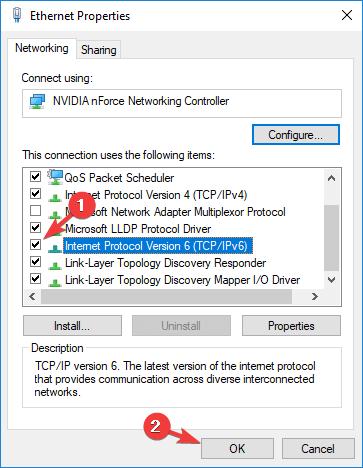
- 変更を加えたら、[ OK ]ボタンを押して保存します。
4.コンピュータをセーフモードに切り替えます
DNS_PROBE_FINISHED_BAD_CONFIG Windows 10エラーは、オペレーティングシステムの機能不全が原因で発生する可能性があります。 この状況では、デバイスをセーフモードで起動して、問題が解決するかどうかを確認できます。 Windows PCをセーフモードで起動するには、次の手順に従います。
- Windows(スタートメニュー)ボタンを押してから、電源に移動します。
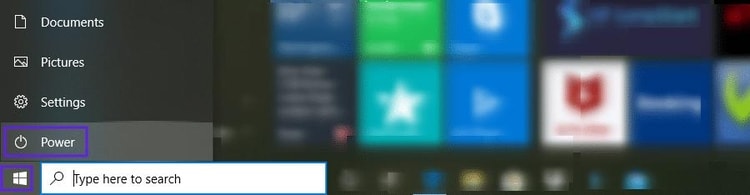

- ここで、 Shiftキーを押しながら、[再起動]をクリックします。
![[再起動]をクリックします Click on Restart](/uploads/article/5105/rqg4uBvOxKylIKxp.jpg)
- 表示されるウィンドウで、[トラブルシューティング]オプションを選択し、次に[詳細]を選択します。
- 次に、[スタートアップの設定]をクリックして、[再起動]をクリックします
- キーボードの5キーまたはF5キーを押すと、[セーフモードとネットワークを有効にする]を選択できるオプションがさらに見つかります。
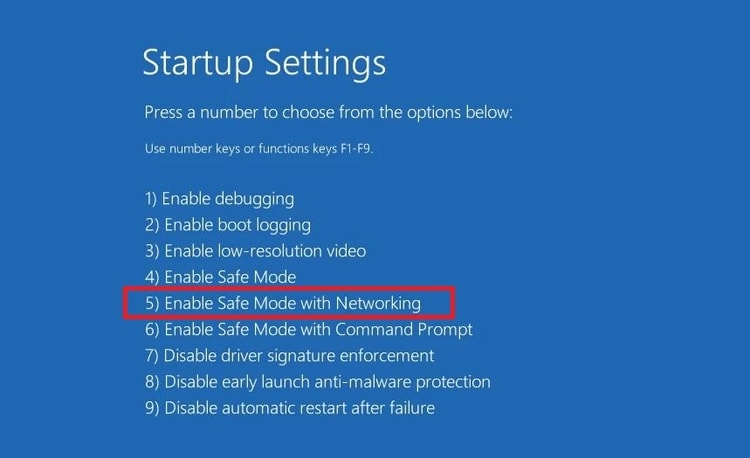
これらの手順を実行したので、コンピューターはセーフモードになります。 次に、もう一度Webサイトにアクセスして、ネットワーク接続の問題が発生していないかどうかを確認してください。 そうでない場合は、サードパーティのソフトウェアまたはインストールが原因で問題が発生している可能性があります。
5.ファイアウォールおよびウイルス対策プログラムを一時的に無効にします
インターネットプロトコルバージョンIPv6を無効にしても問題が解決しない場合は、ファイアウォールとウイルス対策アプリケーションを一時的に無効にして、DNS_PROBE_FINISHED_BAD_CONFIGエラーを修正してみてください。 はい、 Windowsファイアウォールとウイルス対策ツールはデバイスを保護するために重要な役割を果たしますが、場合によっては、ネットワーク接続に何らかの障害を引き起こす可能性があります。 何をすべきかは次のとおりです。
- Windows設定アプリケーションを開きます。
- [更新とセキュリティ]サブセットを選択してから、 [Windowsセキュリティ]に移動します
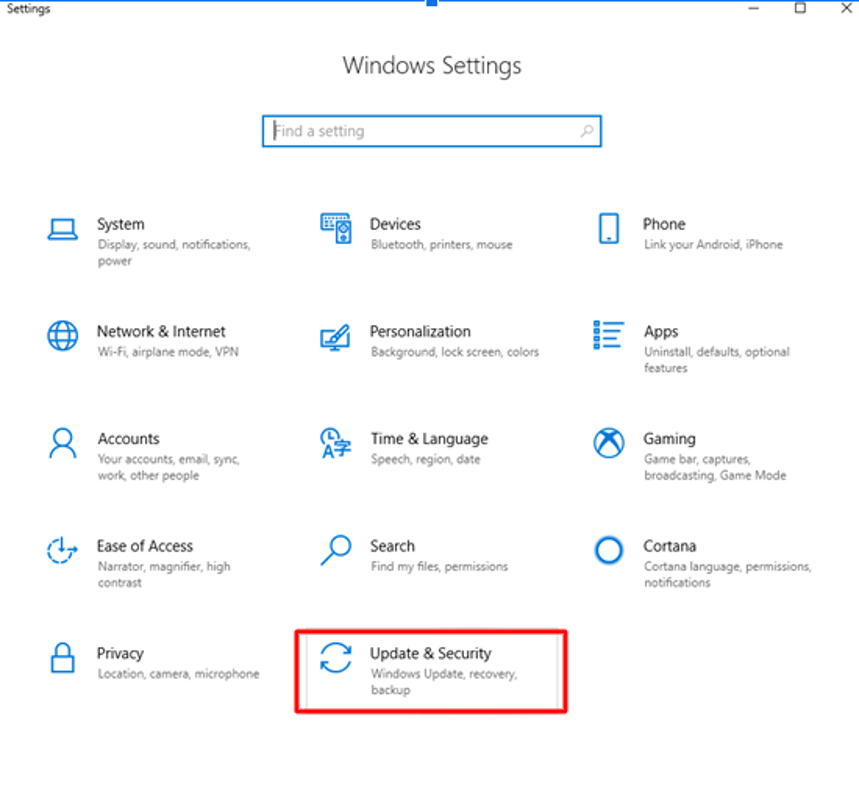
- 次に、ウイルスと脅威の保護設定を開き、リアルタイム保護をオフに切り替えます
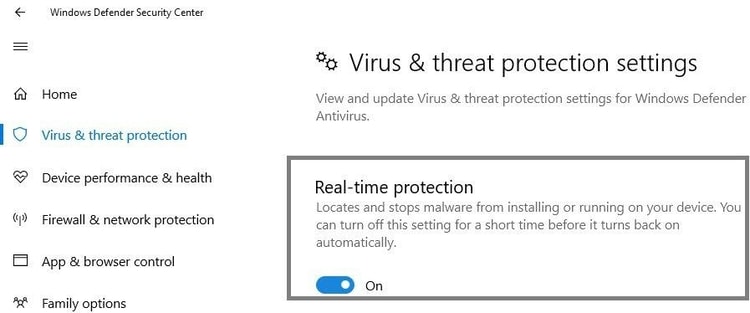
- 次に、ファイアウォールとネットワーク保護の設定を開き、WindowsDefenderファイアウォールをオフに切り替えます
ファイアウォールとウイルス対策保護を正常に無効にした後、ブラウザでWebサイトに再度アクセスして、問題が解決するかどうかを確認できます。
また読む: 2021年にあなたの子供のオンライン活動を追跡するための7つの最高のペアレンタルコントロールソフトウェア
6.コンピュータのセカンダリ接続を無効にします
コンピューターで複数のネットワーク接続を利用できる場合は、セカンダリ接続を無効にして、Windows10のDNS_PROBE_FNISHED_BAD_CONFIGエラーを修正する必要があります。これを行うには:
- タスクバーの検索ボックスに「ネットワーク接続の表示」と入力し、[最適な結果]を選択します。
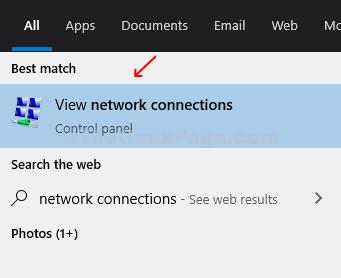
- [ネットワーク接続]画面で、現在使用していない各接続を右クリックし、ポップアップメニューから[無効にする]オプションを選択します。
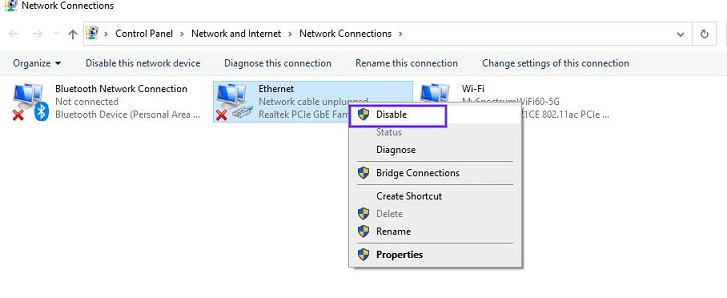
完了したら、インターネットブラウザを再起動して、目的のWebサイトに再度アクセスしてみてください。 DNSプローブが不正な構成を終了したというエラーChromeは今はなくなっているはずです。
7.ピアツーピア機能を無効にします
Windowsのピアツーピア(P2P)機能は、ダウンロード帯域幅を節約します。 この機能を使用すると、ローカルネットワークに含まれている他のユーザーのコンピューターからWindowsUpdateを直接ダウンロードできます。 残念ながら、DNDプロセスを混乱させることもよく知られています。 したがって、DNS_PROBE_FINISHED_BAD_CONFIG Windows10エラーの修正に役立つかどうかを確認することは無効にする価値があります。
- Windows設定アプリで、[更新とセキュリティ]を選択します
- 次に、左側のナビゲーションペインから[配信の最適化]オプションを選択します。
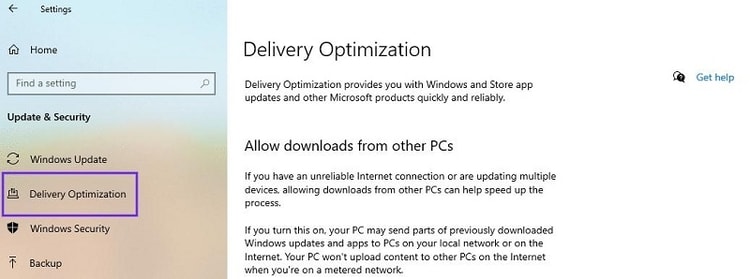
- 次に、[他のPCからのダウンロードを許可する]をオフに切り替えをクリックします
![[他のPCからのダウンロードを許可するをオフに切り替える]をクリックします click toggle off the Allow downloads from other PCs](/uploads/article/5105/8uVm6I799k5CflUy.jpg)
また読む: 2021年のWindows 10、8、7のための22の最高の無料ドライバーアップデーター[更新]
まとめ:Windows10でのDNS_PROBE_FINISHED_BAD_CONFIGエラー
うまくいけば、上記の方法で処理すると、エラーDNS_PROBE_FINISHED_BAD_CONFIGメッセージが消えます。 それでも解決しない場合は、ネットワークサービスプロバイダーに連絡するか、切り替えてみてください。 この問題についてどう思いますか? 下記のコメントセクションであなたの意見や提案を共有してください。
